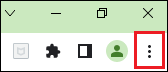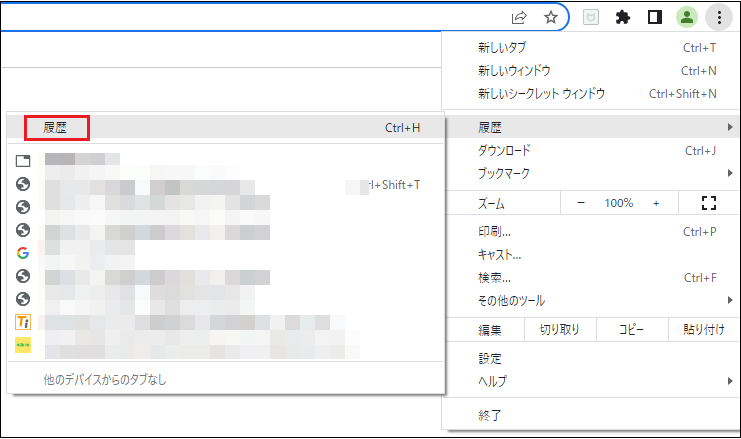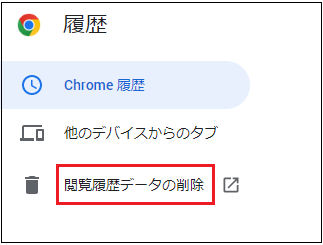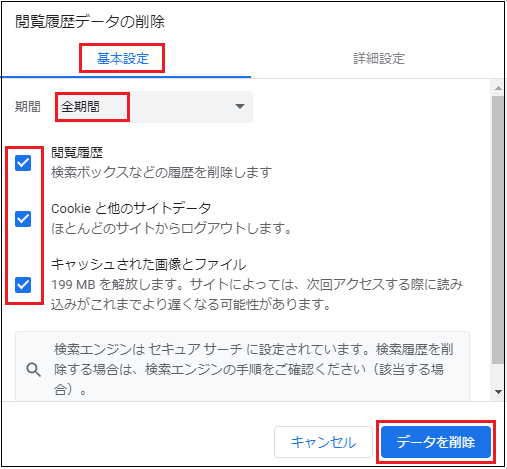閲覧履歴を削除する(Google Chromeの場合) |
[F5]キーを押してもページが更新されない場合は、閲覧履歴を削除してください。(※閲覧された画像やファイルはブラウザに一時保存されており、サーバー上は更新されていても自分のパソコンのブラウザ上には残っていてそれらが表示される場合があります。)以下の操作を行ってください。 |
操作
|
(1)Google Chromeを起動し、画面右上隅の点が縦に3つ並んだアイコンをクリックする。 |
(2)開いたメニューから[履歴]にマウスカーソルを合わせ、左に開いたメニューから[履歴]をクリックする。
|
(3)[閲覧履歴データの削除]をクリックする。
|
(4)[基本設定]タブを選び、期間のプルダウンメニュー([1時間以内]、[過去24時間]、[過去7日間]、[過去4週間]、[全期間])から希望する期間を選択して、削除するデータ項目([閲覧履歴]、[Cookieと他のサイトデータ]、[キャッシュされた画像とファイル])にチェックを付け、最後に[データを削除]をクリックする。
※ [Cookieと他のサイトデータ]にチェックを付けた場合は、アカウント情報(IDとPW)を入力して再ログインする必要がある。 |